Preflight Performance Calculation
Расчёт взлета
Теперь наша задача посчитать взлётные данные, скорости для взлёта и режимы работы двигателей. Коротко это называется "посчитать перформанс".
- Переходим к планшету (хоткей Ctrl+9) и запускаем приложение Electronic Flight Bag. Здесь нужно нажать Request Data From SimBrief и автоматически подтянется ваш активный полёт. Шаг необязательный, так как все схемы и карты есть в Navigraph Charts, а OFP мы загрузили/открыли ранее (навигация в программе просмотра PDF удобнее, чем листать планшет)
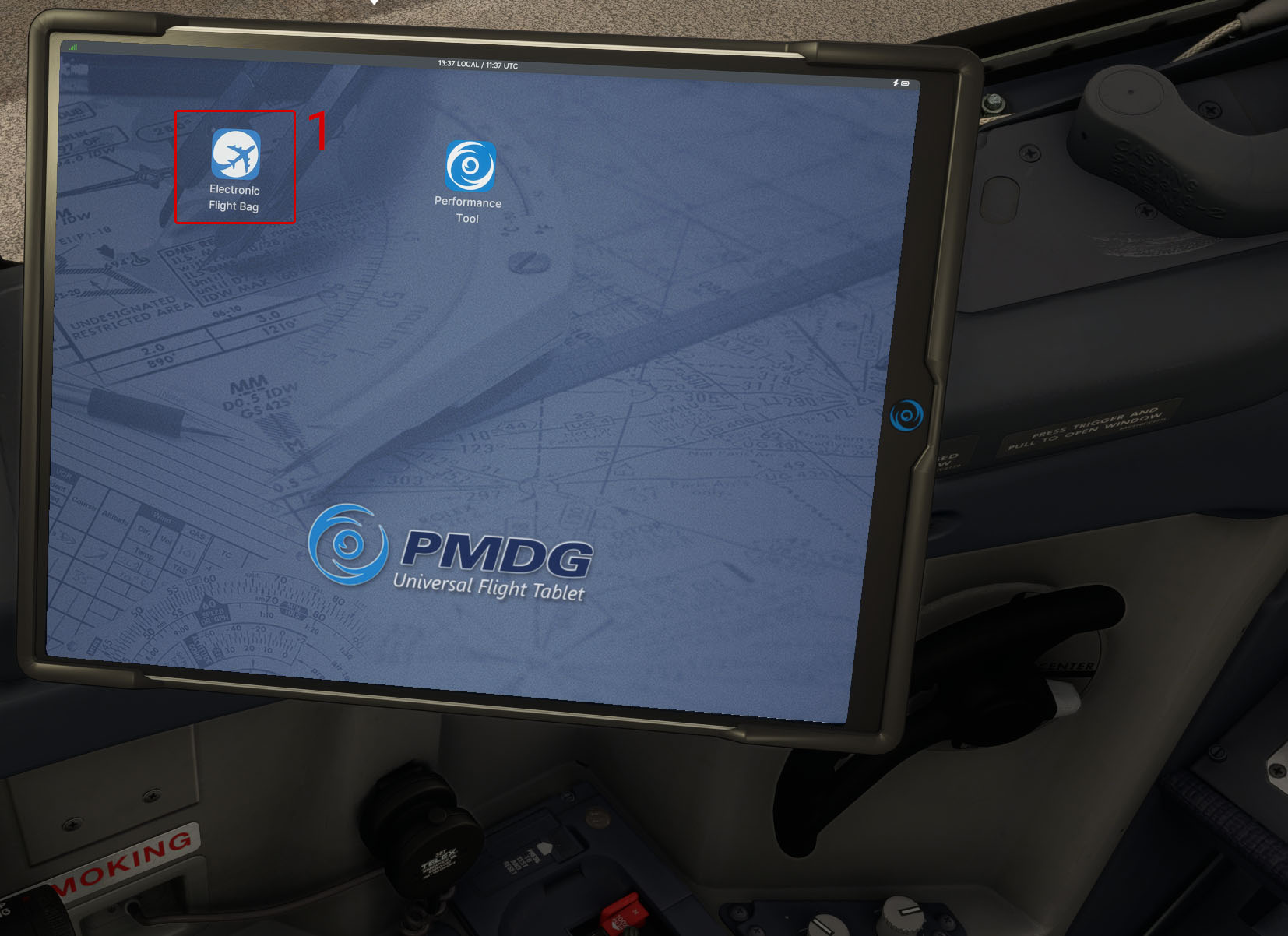
- Возвращаемся в главное меню и открываем Performance Tool
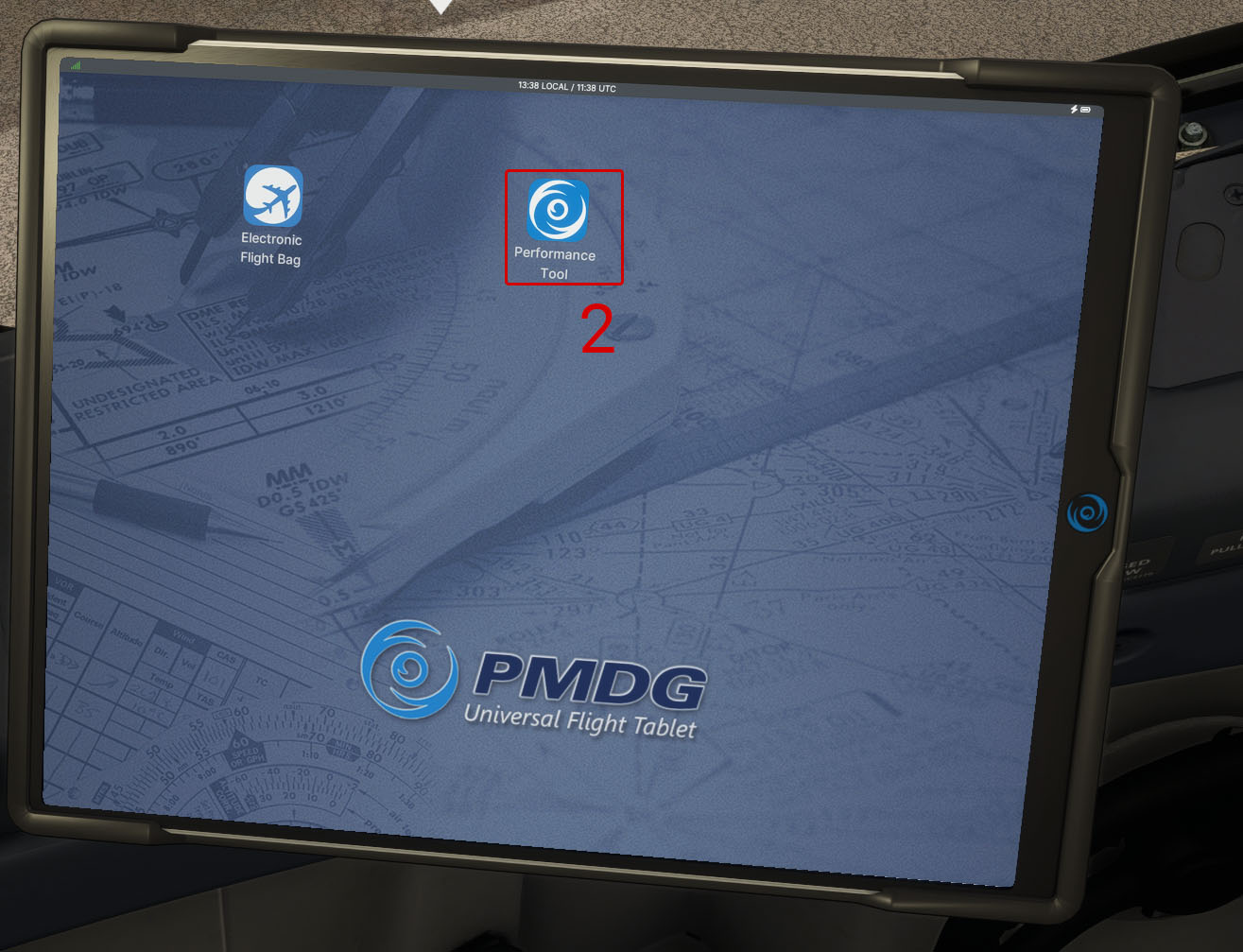
- На вкладке Take Off необходимо выставить несколько исходных данных для расчета. Начинаем по порядку.
- Airport ICAO -
EYVI(если не вбит автоматически из симбрифа на шаге 1, вписываем с обычной компьютерной клавиатурыEYVI) - Runway ID - мы выбрали
01, выбираем её - Выбираем состояние полосы в Runway Condition (такие данные можно получить из ATIS или METAR, либо визуально). Сейчас сухо, но облачно, ставим DRY (сухая)
- Take Off Flaps - ставим
5. Чем меньше значение, тем дольше будет разбег (меньше закрылок - меньше подъемной силы - нужна выше скорость для отрыва). Тем не менее при бОльшем разбеге, двигатели будут работать с меньшей силой (закрылки создают не только подъемную силу, но и сопротивление воздуху, иногда на короткой полосе других вариантов нет, кроме как оторваться от полосы раньше, ценой более высокого режима двигателей). Выберем 5 как среднее и оптимальное значение. Полоса у нас не настолько короткая - Rating не трогаем, оставляем
OPTIMUM - Противообледенительная система (Anti-Ice). Про использование Anti-Ice есть отдельная [статья](), вкратце, если температура меньше 10 градусов и есть видимая сырость (visible moisture): облака в зоне взлета и набора, снег, дождь - нам нужно включать противооблединительную систему двигателей (Engine Anti-Ice). Wing Anti-Ice (противообледенительная система крыльев) включается если есть шанс образования наледи на крыльях. Сейчас дождь не идёт, а облака сильно выше. Потому в данной ситуации нужны будут только Engine Anti-Ice. Выбираем
ENGINES - PACKS ставим в
ON. Взлетать будем с кондиционированием салона. Без кондиционирования (PACKS OFF) салона взлёт совершается из высокогорных аэропортов или при высоких температурах воздуха (выше +40 C), когда мощность двигателей на пределе и несколько минут пассажиры могут посидеть без вентиляции, это сохраняет несколько процентов мощности. После взлёта PACKS включаются снова и качают воздух в салон - Нажимаем кнопку Import From Aircraft - получаем точные данные о весе прямиком из самолёта
- Нажимаем кнопку Import Weather - подгружаем погоду
- Если всё вбито верно нажимаем зеленую кнопку Calculate. Резельтат должен быть похож на скриншот
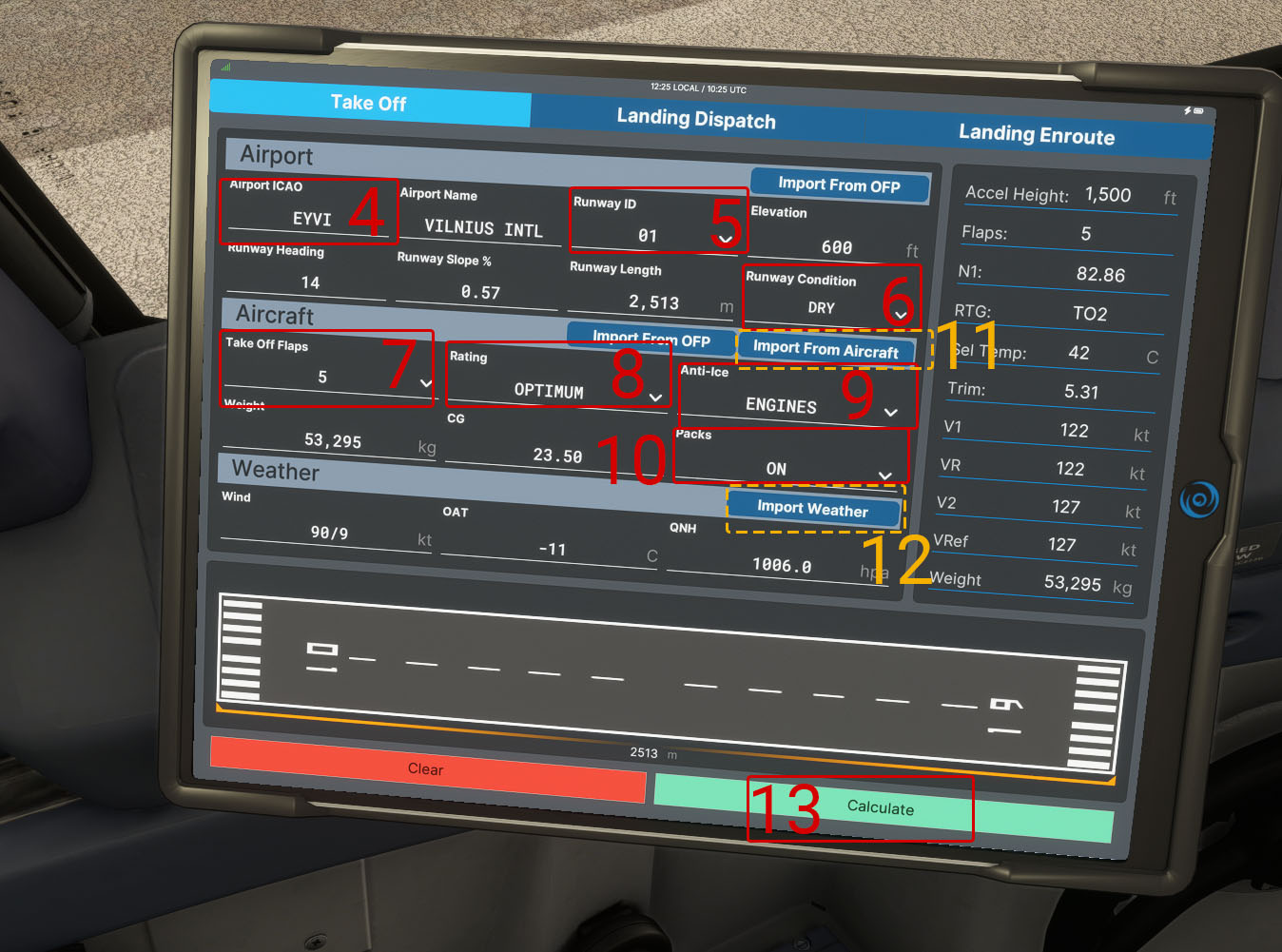
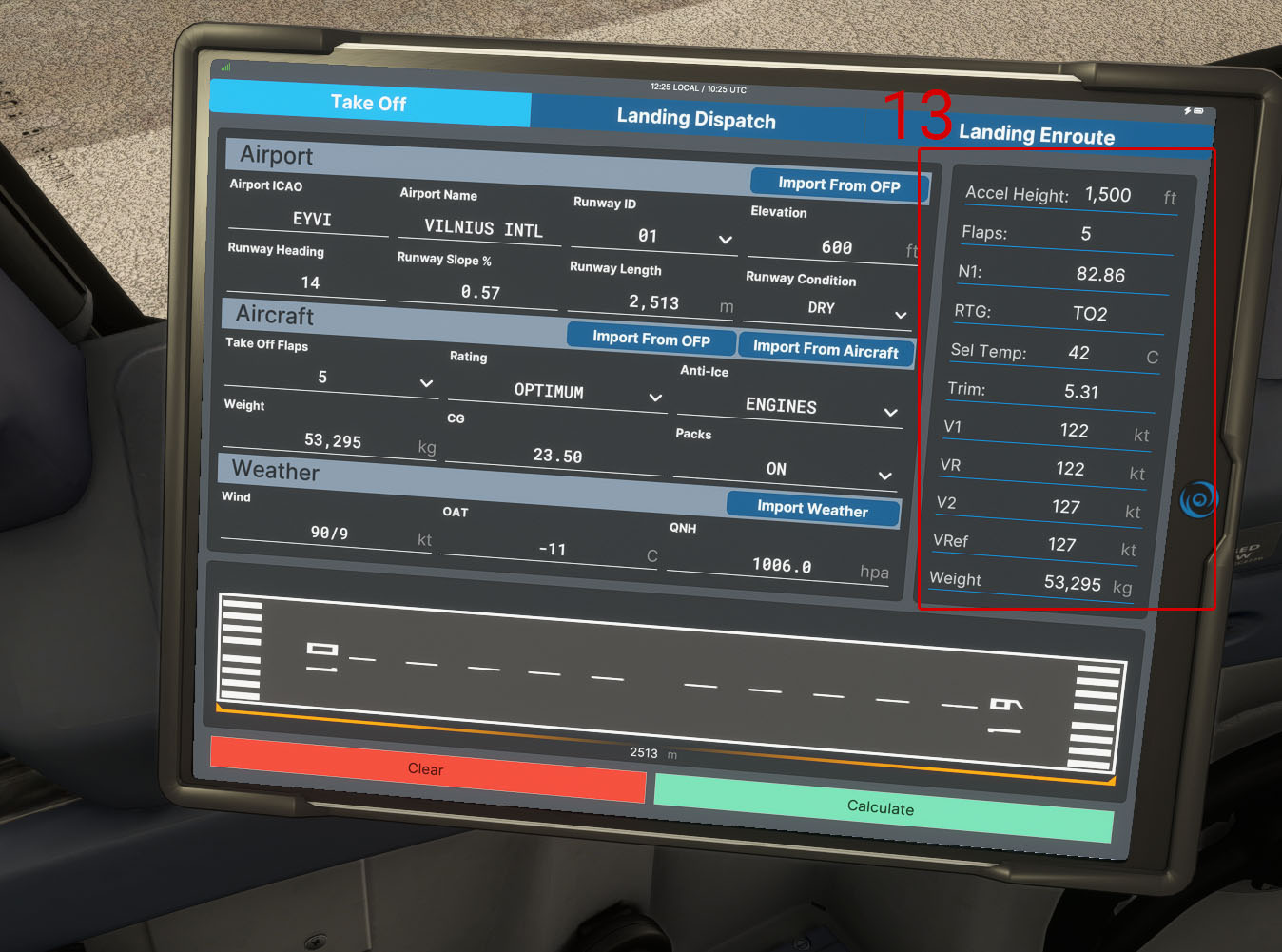
Конкретные значения могут отличаться, особенно погода и расчитаные скорости. Важно понять принцип внесения данных, а не конкретные посчитанные значения
Работа с FMC
Внесём полученные значения в FMC и сверим некоторую другую информацию
-
Сравним топливо. OFP, CDU и UPPER DU должны показывать одинаковое значение, в нашем случае
5.0(пять тонн)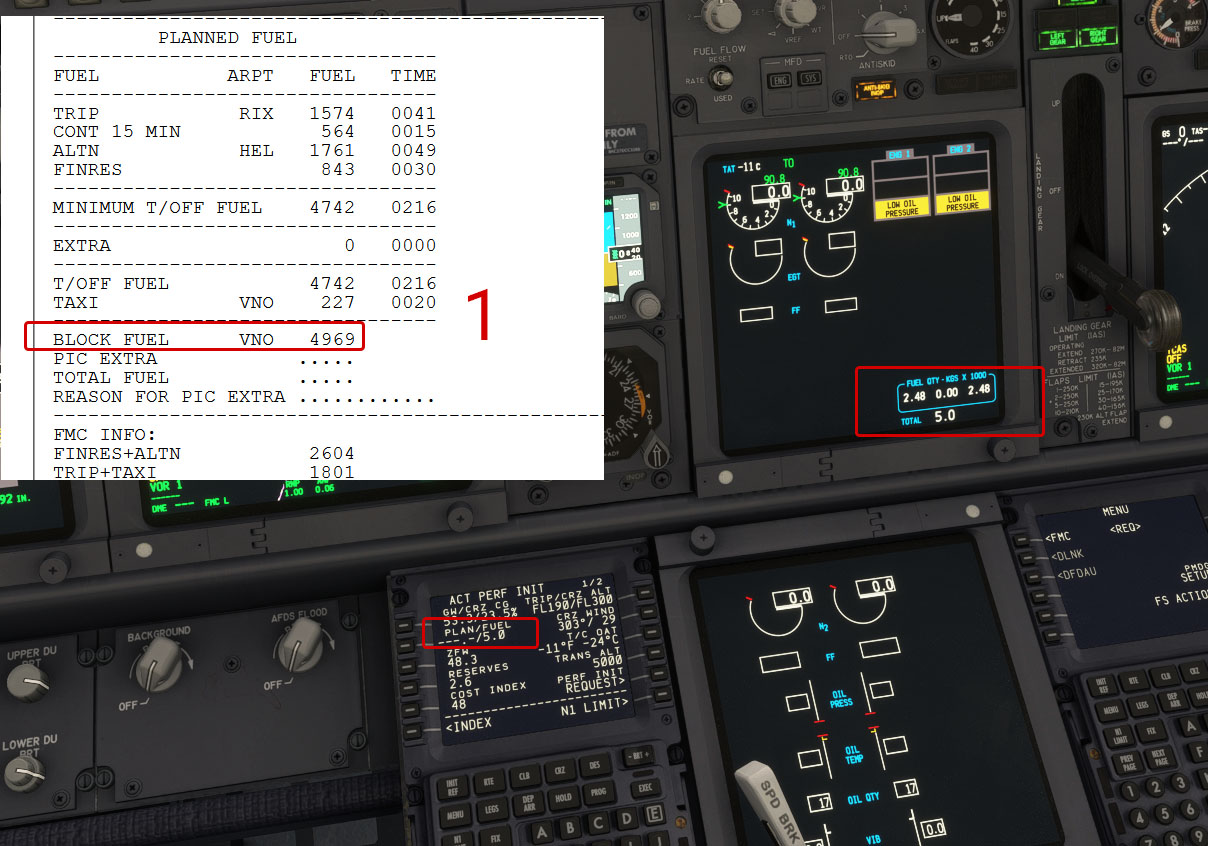
-
Перейдём на страницу
PROGRESS, нажав на кнопку PROG в CDU. Здесь мы видим, что предполагается, в Риге у нас будет остаток топлива3.8. На резерв у нас заложено2.6тонн, значит, толива хватает даже с запасом.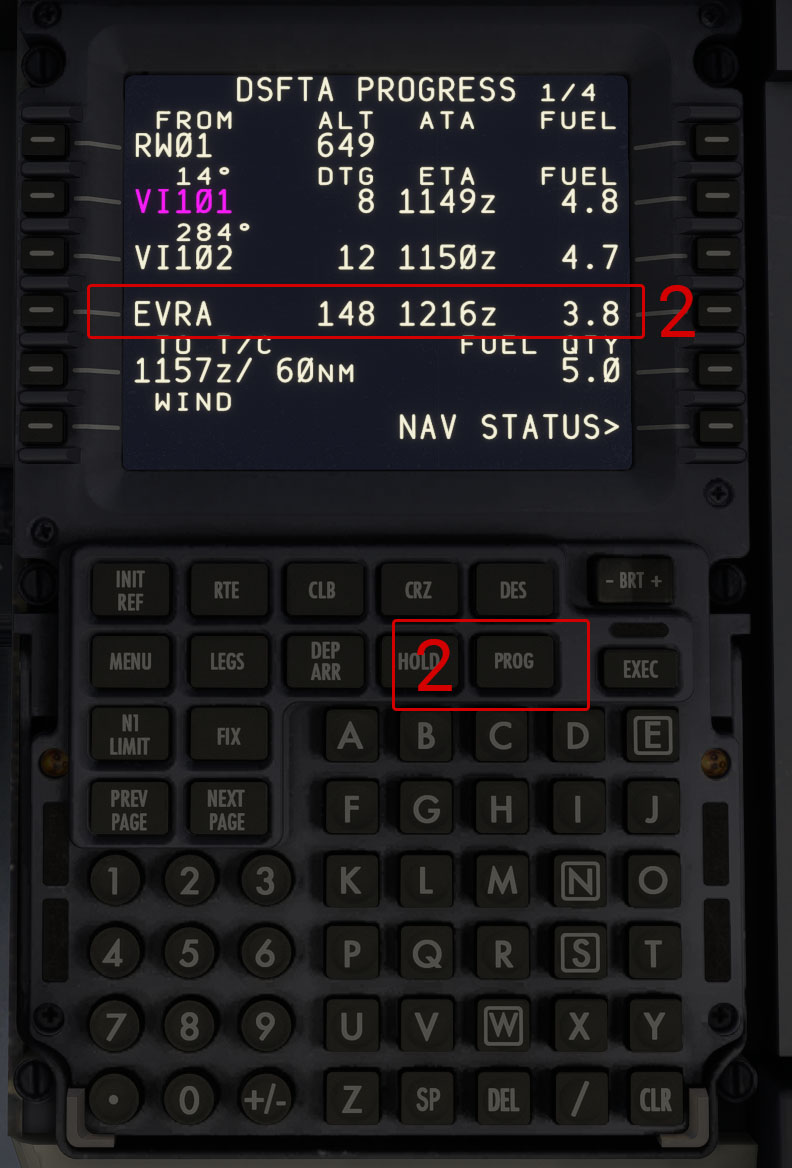
Старайтесь использовать актуальный OFP. То, что было верно для вчерашнего полёта, может не подходить к сегодняшнему абсолютно (из-за ветра, температуры и прочих условий). SimBrief предложит пересчитать полёт, если дата/время отличаются от текущей
-
Переходим на страницу CDU
N1 LIMIT(нажав на кнопку N1 LIMIT). Выставляем SEL TEMP из посчитанного на планшете значения (42 С): набираем42и вставляем в SEL/OAT поле. SEL TEMP это способ сказать компьютеру "взлетай, как будто сейчас не OAT -10, а +42 градуса за бортом". Таким образом самолёт снизит мощность двигателей на взлёте и наборе высоты. Если на планшетеSel TempпишетATM N/A(at the moment not applicable) - оставляем прочерки в поле SEL/OAT -
На планшете есть поле RTG (engine RaTinG) равное
TO2- еще один способ "задушить" мощность двигателя, если она не требуется (это и считает планшет - максимально оптимальный, щадящий, но безопасный для двигателей режим). В CDU выбираемTO-2и теперь видим справа вверху, что мощность двигателей ограничена83.6процентами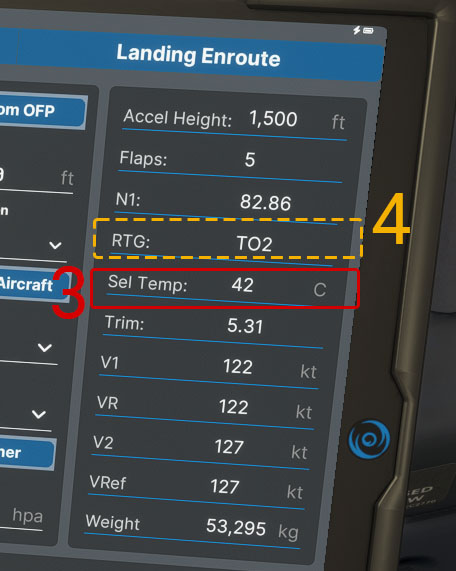
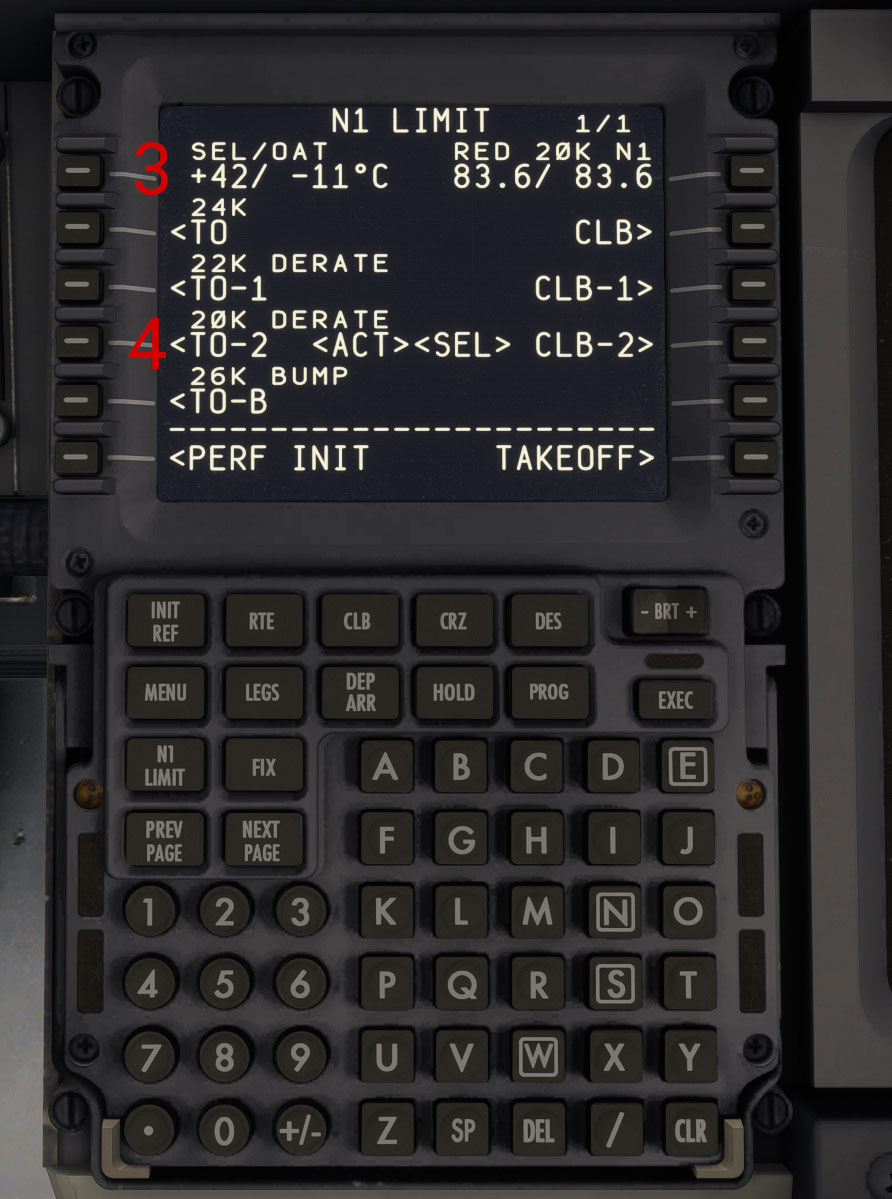
-
Переходим в меню CDU TAKEOFF и начинаем вносить данные о взлёте
-
На планшете мы считали взлёт с пятыми закрылками. Набираем
5и вставляем в поле FLAPS -
Центровку самолёта и нужное значения угла триммера стабилизатора посчитаем автоматически. Нажимаем кнопку рядом с CG, в scratchpad появляется значение (в моём случае равное
23.5), еще раз нажимаем на LSK рядом с CG. FMC посчитало нам TRIM равный5.31, сверяем с планшетом - совпадает -
С планшета переносим три значения: V1, VR и V2 равные
122,122и127узлов соответственно. Несмотря на то, что FMС тоже считает скорости (колонка QRH рядом,122 >и прочие), планшет выдаёт более верные значения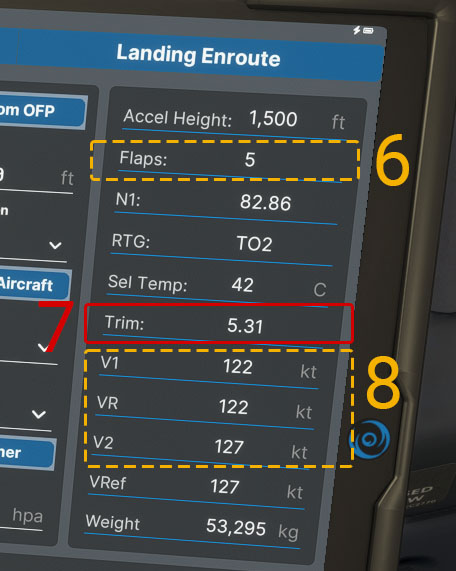
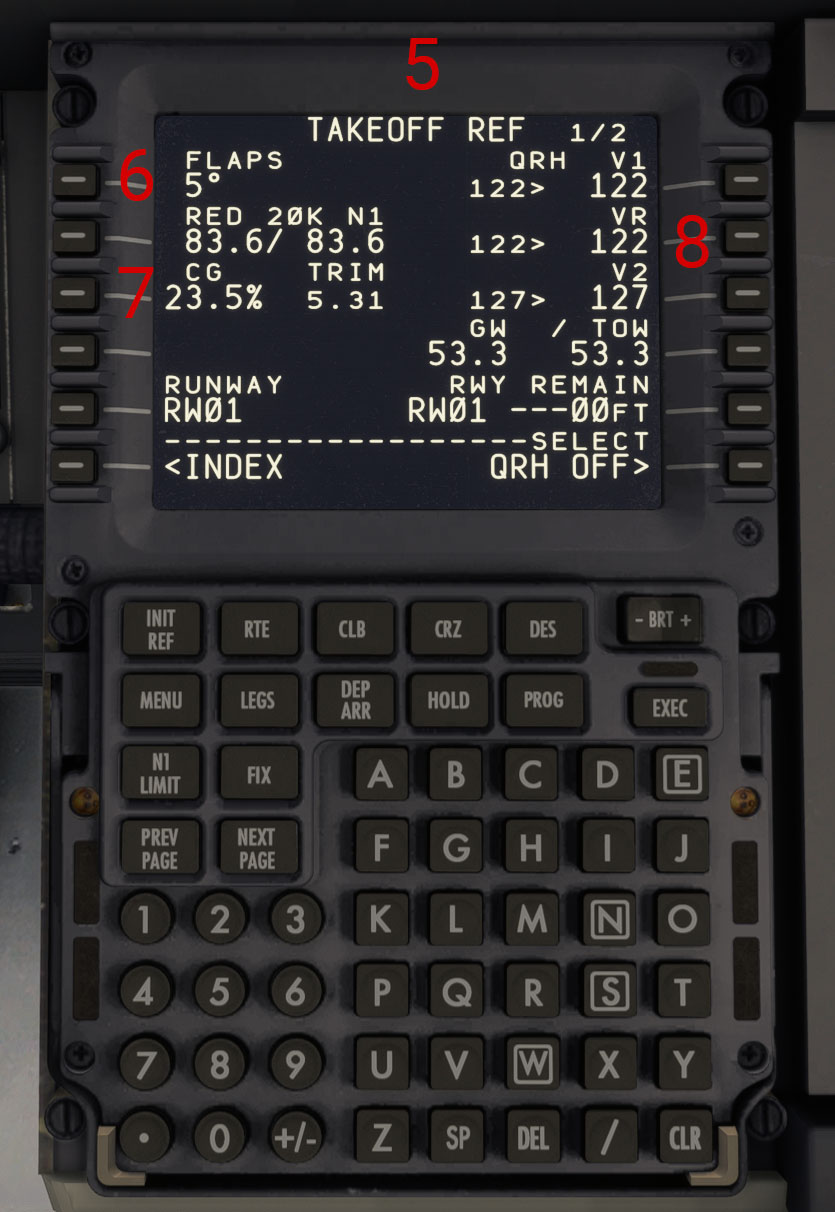
Внизу справа на экране CDU есть опция QRH OFF. Если её выбрать, FMC не будет считать и предлагать скорости V1, VR и V2. Мы считаем на планшете и вносим скорости сами, потому мы можем выбрать QRH OFF, однако это не является необходимым
-
Развернем камеру на колесо STAB TRIM. Устанавливаем стабилизатор в положение примерно равное 5.31, дефолтные кнопки Numpad 1 увеличивает цифру, Numpad 7 уменьшает. Установленное значение должно быть в зеленоё зоне TAKE-OFF
Остальные настройки MCP мы выставим во время Preflight Procedure
Found errors? Think you can improve this documentation? Simply click the Edit link at the top of the page, and then the icon on Github to make your changes.
FOR SIMULATOR USE ONLY